移行のためにWooCommerceの注文をエクスポートする方法は?
公開: 2022-07-22WooCommerceの注文をエクスポートすることは、特に注文数が多い店舗の場合、非常に大きな作業です。 しかし、それは難しい仕事である必要はありません! プロセス全体を支援する適切なツールを使用して、注文の移行をシームレスにすることができます。
WooCommerce注文インポートエクスポートプラグインは、ストアの機能を拡張して注文インポートエクスポート機能を含めるツールです。
Order Export&Order Importプラグインを使用して、移行のためにWooCommerceから注文をエクスポートする方法について詳しく説明します。 見てください。
WooCommerce注文の移行
移行とは、ある場所から別の場所にデータを移動するプロセスです。 データのインポートとエクスポートの両方が必要です。 したがって、WooCommerceでの注文の移行には、注文データのエクスポートと別の場所へのインポートが含まれます。
WooCommerce Webサイトで顧客が行った注文は、注文エクスポートプラグインや注文インポートプラグインなどのツールを使用して、あるサイトから別のサイトに移動できます。 WordPressのデフォルトのツールを使用して、プラグインなしでWooCommerceの注文をエクスポートすることもできます。
WooCommerceの注文データは、いくつかの理由で移行されます。データを分析ソフトウェアに転送したり、ウェブサイトのライブバージョンとステージングバージョン間でデータを移動したりするためなどです。移行の理由が何であれ、データを移動できます。注文インポートエクスポートプラグインを使用します。
WooCommerceのそのような優れた注文移行プラグインの1つは、WooCommerceの注文エクスポートと注文インポートです。 この無料のプラグインを使用すると、注文を簡単に移行でき、技術的な専門知識は必要ありません。 プラグインは、実行されたインポートとエクスポートの履歴も保持し、デバッグ目的でインポートログを保持します。
WooCommerceの注文をエクスポートする方法は?
WooCommerceの注文は、WordPressのデフォルトのエクスポートツールを使用して一括でエクスポートできます。 このツールは、ストア内の注文に関するすべてのデータをXMLファイルにエクスポートし、データのマッピングとカスタマイズのオプションを提供しません。 この方法で注文をエクスポートするには、WordPressダッシュボードで[ツール] >[エクスポート]に移動します。
ただし、列の選択などのカスタマイズオプションがないため、高度なエクスポートオプション用のサードパーティプラグインを使用することをお勧めします。
WooCommerceの注文は、WooCommerceのOrder Export&OrderImportプラグインを使用してシームレスにエクスポートできます。 プラグインを使用すると、注文をバッチでエクスポートしたり、注文を選択的にエクスポートしたり、列の名前を変更したり、列を並べ替えたりすることができます。
このプラグインを使用すると、いくつかの簡単な手順でWooCommerceの注文をエクスポートできます。 これを詳しく見てみましょう。
移行を続行するには、WordPress管理ダッシュボードからプラグインをインストールしてアクティブ化する必要があることに注意してください。
ステップ1:投稿タイプを選択する
Order Import Exportプラグインを使用すると、注文やクーポンなど、さまざまな種類の投稿をエクスポートできます。 注文をエクスポートしているので、WordPressダッシュボードで[ WebToffeeからの注文][インポートエクスポート(基本)] > [エクスポート]として投稿タイプを選択します。 これを行った後、次のステップに進みます。
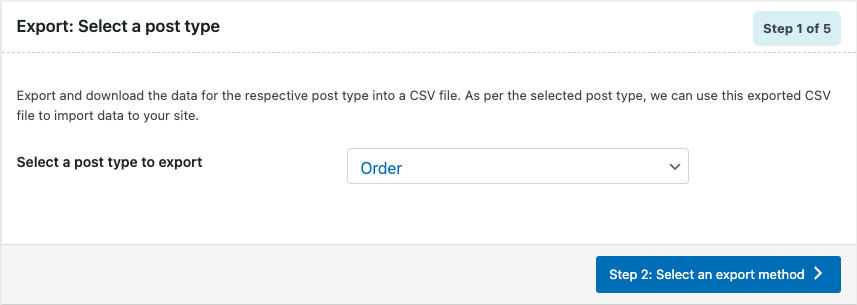
ステップ2:エクスポート方法を選択する
注文はさまざまな方法でエクスポートできます。 選択する方法は、要件によって異なります。 使用可能なオプションは、クイックエクスポートと高度なエクスポートです。
クイックエクスポート
ワンクリックで基本的な注文データをエクスポートする場合は、このオプションを使用します。
このオプションを選択すると、次のいずれかを実行できます。
- 同じページの[エクスポート]をクリックして、注文を直接エクスポートします。
- [詳細オプション]/[バッチエクスポート]ボタンをクリックして、エクスポートプロセスのステップ5に移動します(ステップ3と4をバイパスします)。
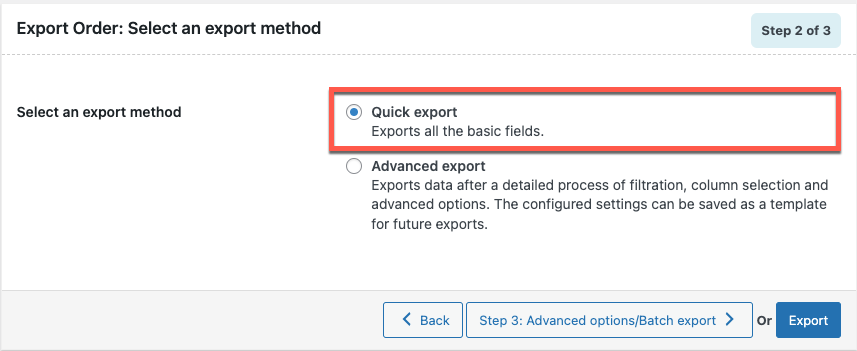
高度なエクスポート
プラグインの高度な注文エクスポートオプションを使用すると、注文データを選択的にエクスポートできるフィルターを設定できます。 フィルタに加えて、この高度なエクスポートは、いくつかの列の選択と高度なオプションを提供します。
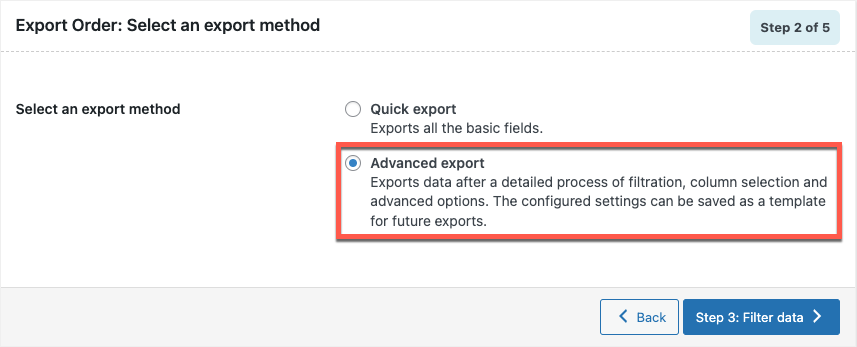
高度なエクスポートを選択して、手順3に進みましょう。
ステップ3:データフィルターを注文する
ここでは、エクスポートファイルに必要な注文データのみをエクスポートするようにフィルターを設定できます。
プラグインは、エクスポートされる注文の数、スキップする必要のある注文の数(最初から)など、いくつかの注文データフィルターを提供します。
フィルタを使用すると、注文IDを使用して個々の注文の詳細をエクスポートすることもできます。 他のフィルターには、購入した製品、顧客、注文状況、クーポンなどが含まれます。
移行の目的でエクスポートしているため、フィルターを適用してすべての注文の詳細をエクスポートしたくない場合があります。 その場合は、単に次のステップに進むことができます。
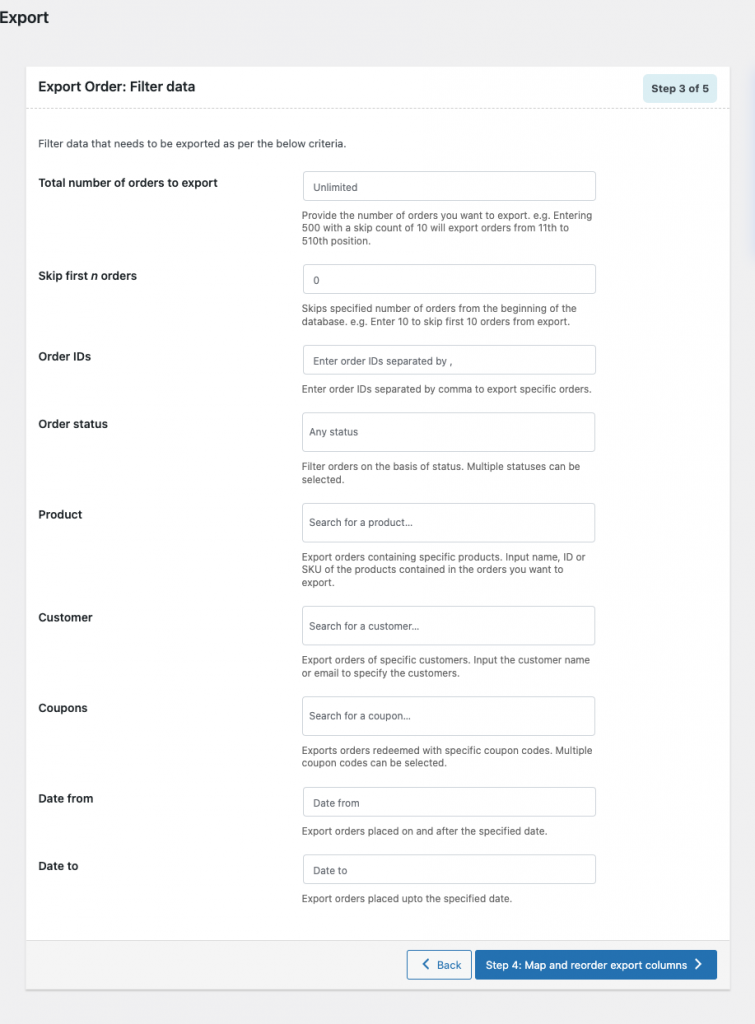
ステップ4:エクスポート列をマップし、列の位置を再配置する
このオプションを使用すると、CSVファイルのカスタム列名を設定し、その列をWooCommerceのそれぞれのデフォルトフィールドに接続できます。 対応する変更をエクスポートファイルに反映するために、ここから列の位置をドラッグして並べ替えることもできます。
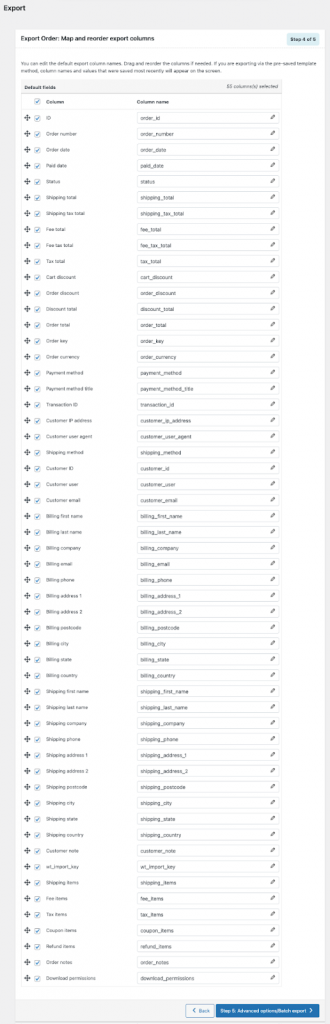
必要な構成をセットアップしたら、ステップ5に進みます。
ステップ5:バッチエクスポートおよびその他の詳細オプション
すでにエクスポートされた注文の除外、CSV区切り文字の変更など、追加の構成をここから設定できます。

このステップでは、ラインアイテム(注文アイテム)のエクスポート方法と、バッチ内の注文数を選択できます。 このプラグインのプレミアムバージョンでは、より高度なオプションを利用できます。
ここでは、構成をテンプレートとして保存するオプションもあります。 これらのテンプレートを使用すると、構成を最初から再設定することなく、注文を簡単にエクスポートできます。
これが完了したら、[エクスポート]をクリックして、注文の詳細をCSVファイルとしてエクスポートおよびダウンロードします。
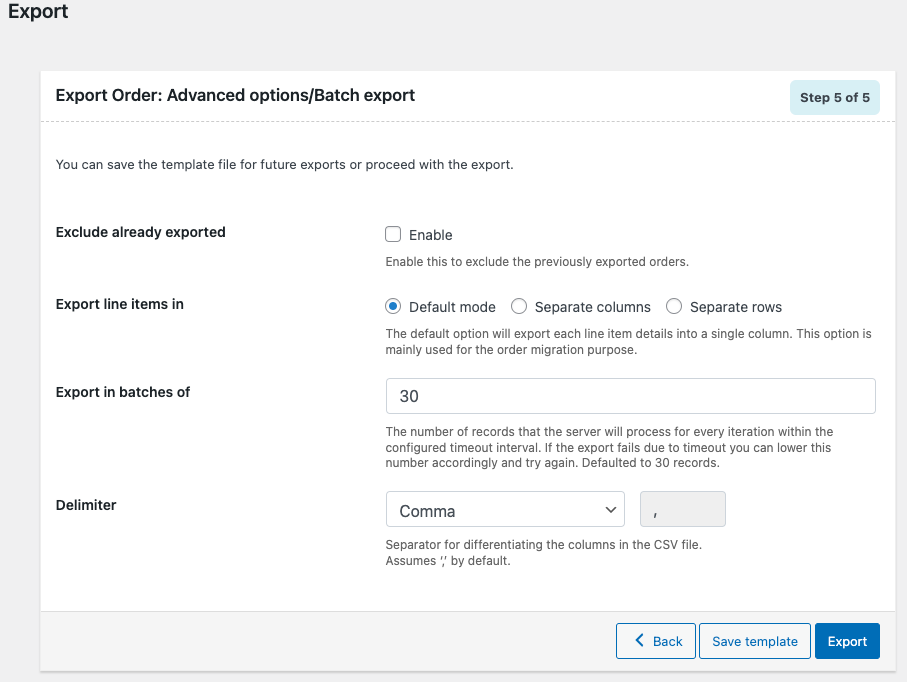
このファイルを必要な場所にインポートして、移行を完了することができます。 それでは、WooCommerceの注文をインポートする方法を見てみましょう。
WooCommerceの注文をインポートする方法は?
WooCommerceの注文をインポートするために、同じOrder Export&Order ImportforWooCommerceプラグインを使用できます。
プラグインを使用すると、CSVファイルからWooCommerceサイトにWooCommerce注文をインポートできます。 エクスポートと同様に、インポートツールは、バッチインポート、クイックインポート、事前に保存されたテンプレートを使用したインポート、および高度なインポートもサポートしています。
クイックインポートオプションを使用すると、シングルクリックでCSVファイル内のすべてのデータをインポートできます。 高度なインポートオプションを使用すると、インポートする列の選択、列マッピングの調整、既存の注文の更新、在庫の詳細の更新などを行うことができます。
WooCommerceの注文をインポートするには、
- WebToffee Import Export(Basic) > ImportからWordPressダッシュボードに移動します。
- 投稿タイプをインポートとして選択し、次のステップに進みます。
- インポート方法を選択します。 「高度なインポート」を選択して、次のステップに進みましょう。
- 次に、エクスポートファイルの列をWooCommerceストアの対応するフィールドにマップして、簡単に移行できるようにします。
- [インポート]ボタンをクリックして、インポートプロセスを開始します。 インポート期間は、インポートファイルのサイズによって異なります。
WooCommerce注文移行用の他のプラグイン
WooCommerce(Pro)の注文インポートエクスポート
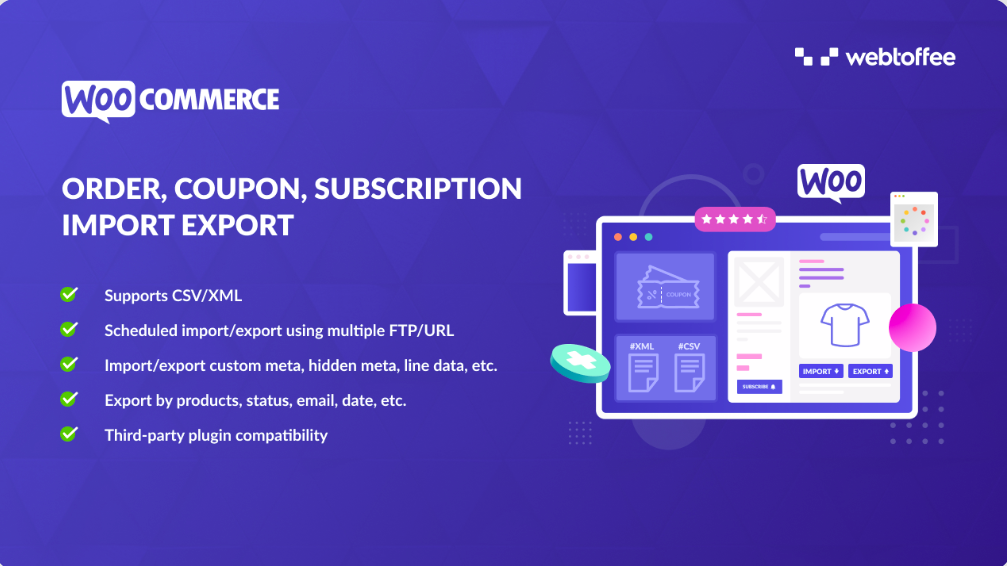
これは、前に説明したWebToffeeからの注文インポートエクスポートプラグインのプレミアムバージョンです。
WooCommerce注文エクスポートインポートプラグインを使用すると、CSVに加えてXMLファイルとの間でWooCommerce注文をインポートおよびエクスポートできます。 このプラグインを使用すると、複数のFTP / URLプロファイルを使用して注文のエクスポートをスケジュールしたり、インポートルールを使用してデータを一括変更したりできます。
支払い方法や配送方法、ベンダーのメールアドレスなど、いくつかの追加のフィルターオプションを取得して、エクスポートリストをさらに絞り込むこともできます。 さらに、プラグインを使用すると、注文に加えてWooCommerceクーポンとサブスクリプションをインポートおよびエクスポートすることもできます。
XMLまたはCSVファイルをWordPressにインポートします
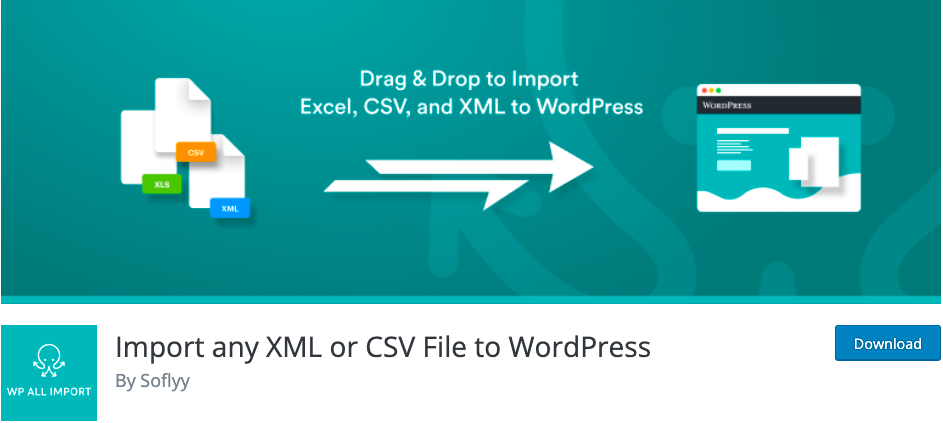
XMLまたはCSVファイルをWordPressにインポートすることは、WPAllImportのフリーミアムプラグインです。 このプラグインの無料バージョンで注文をエクスポートできます。 ただし、注文をインポートするにはプレミアムバージョンが必要です。
プラグインは、CSV、XML、およびExcelファイルの使用をサポートします。 プラットフォーム管理を容易にするためのドラッグアンドドロップインターフェイスを備えています。 このプラグインを使用して、インポート/エクスポートアクションをスケジュールしたり、任意のテーマまたはプラグインフィールドにデータをインポートしたりできます。
WooCommerceの注文エクスポート
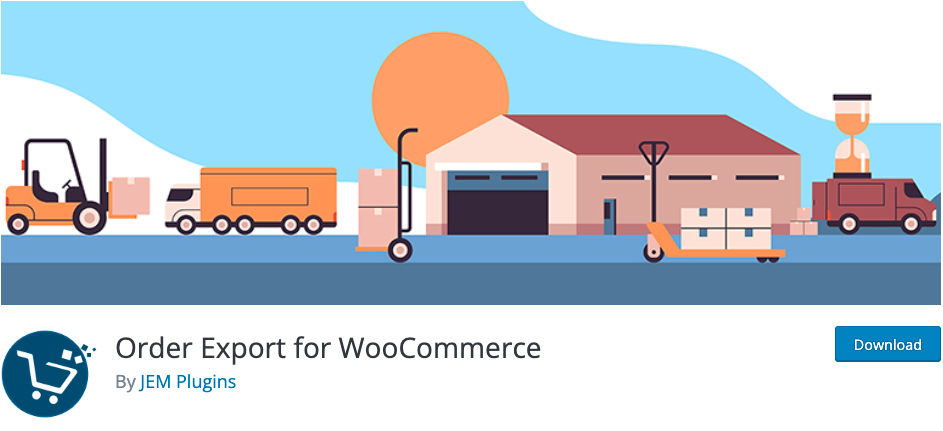
WooCommerceの注文エクスポートは、注文データをWooCommerceからXLS、XLSX、またはCSV形式にエクスポートできる無料のプラグインです。 プラグインはいくつかのフィルターオプションを提供します
必要な正確なデータを取得します。 また、列を再配置するためのドラッグアンドドロップによる並べ替えオプションもあります。
WooCommerce –ストアエクスポーター
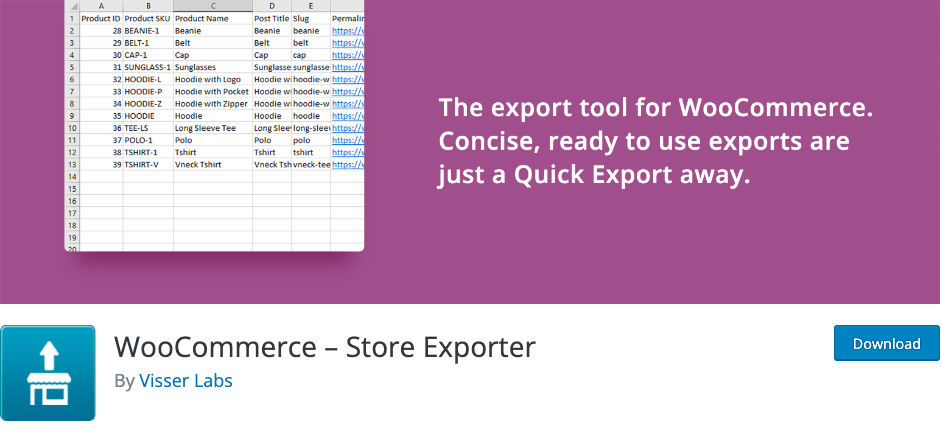
WooCommerceストアエクスポーターは、複数のエクスポートフィールド、フィルター、およびオプションを提供するフリーミアムプラグインであり、注文データをエクスポートする前にカスタマイズするのに役立ちます。 プラグインを使用すると、必要な注文データをExcelスプレッドシートにエクスポートできます。 プラグインには、125を超えるWooCommerceプラグインのネイティブエクスポート統合があります。
注文のエクスポートに加えて、プラグインを使用して、製品、カテゴリ、タグ、ユーザーなどをエクスポートできます。
結論
WooCommerceストアを含む多くの企業では、注文のインポートとエクスポートを定期的に行う必要があります。
WordPressのデフォルトツールを使用してWooCommerceの注文をエクスポートすることはできますが、カスタマイズのためのスペースはあまりありません。 ただし、注文データの移行要件は、必ずしも線形の「すべてエクスポート」パターンに従うとは限りません。 必要なデータを抽出するためのフィルター、列マッピングの変更に役立つツールなどが必要になる場合があります。 これは、WooCommerce注文インポートエクスポートのような無料のカスタマイズプラグインが役立つ場合があります。
この記事があなたの興味を引くことを願っています。 以下のコメントであなたの考えを教えてください。
